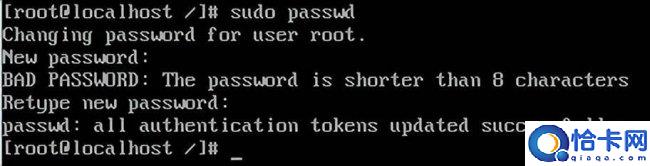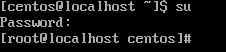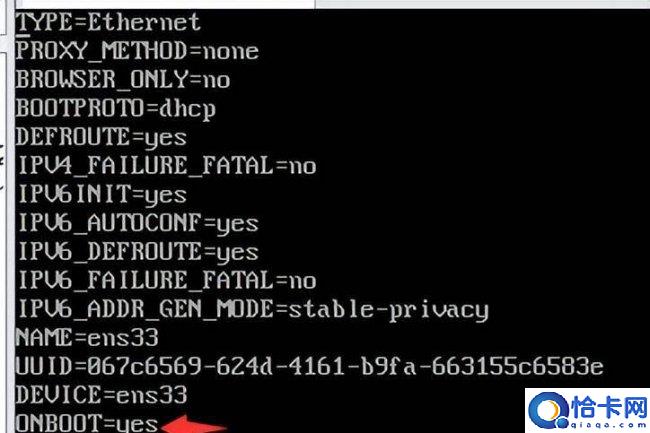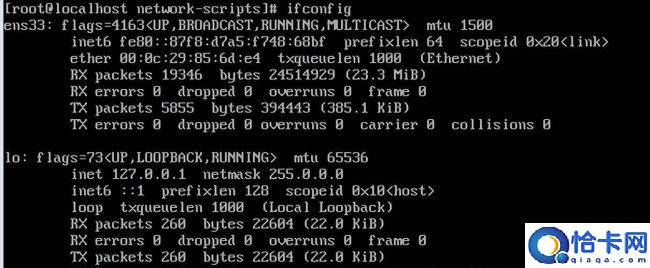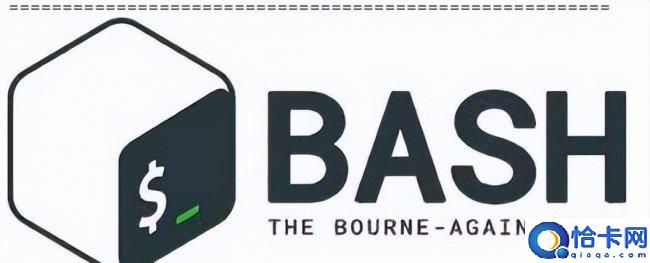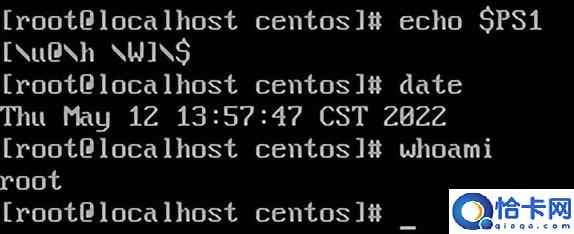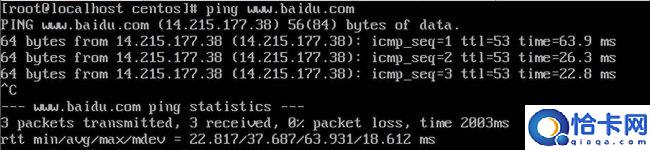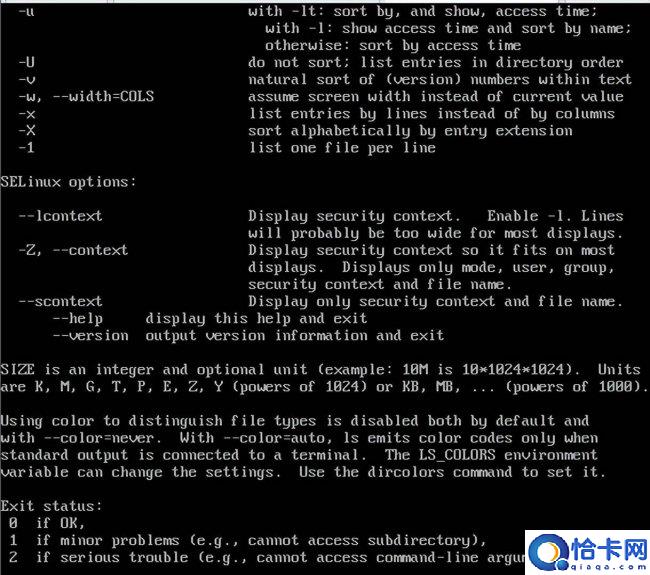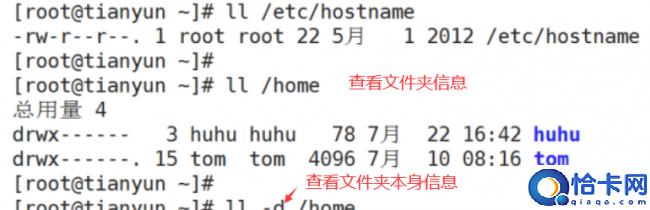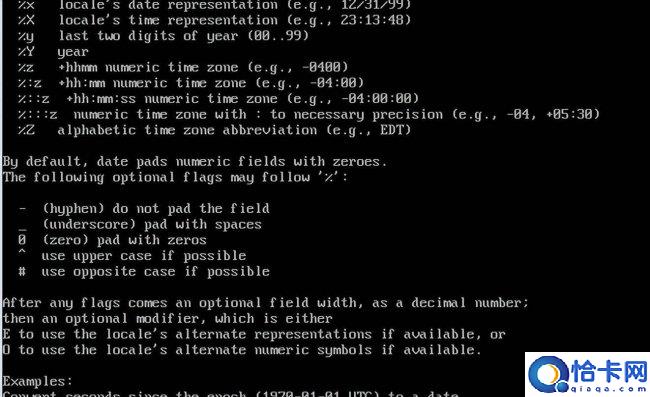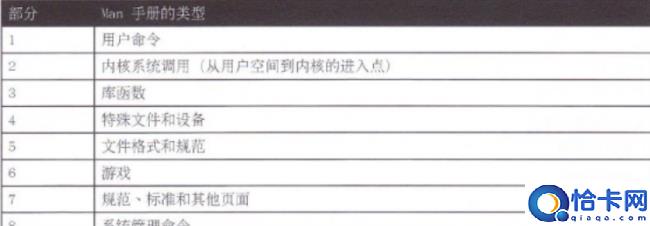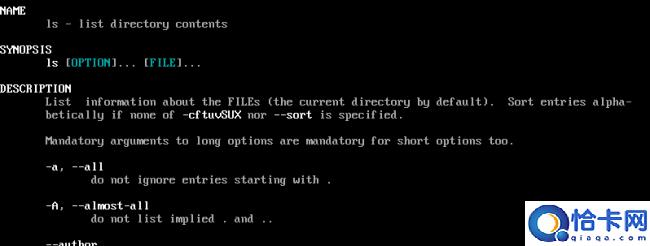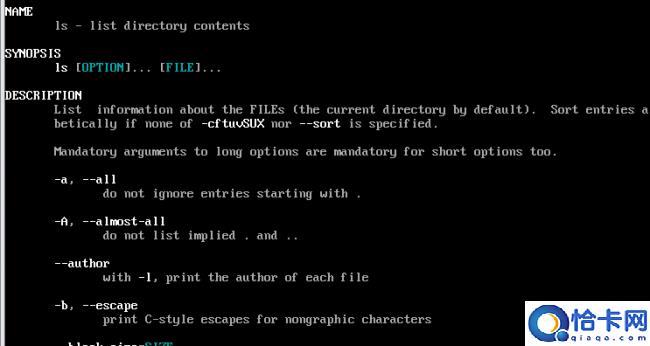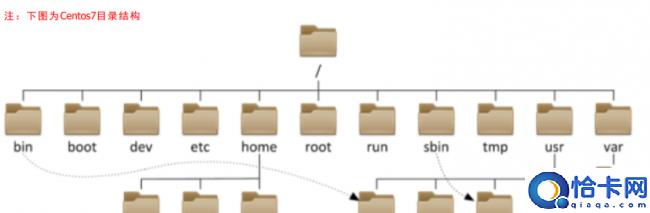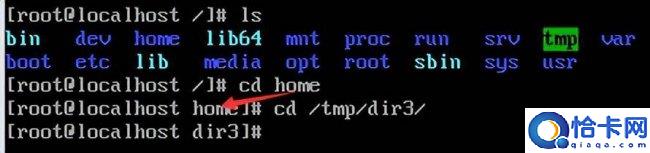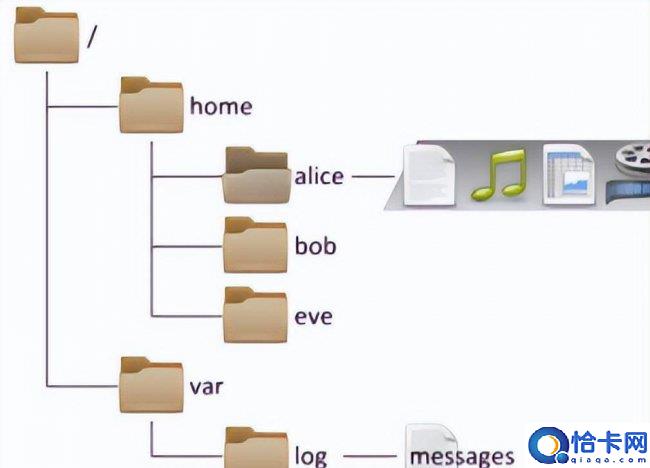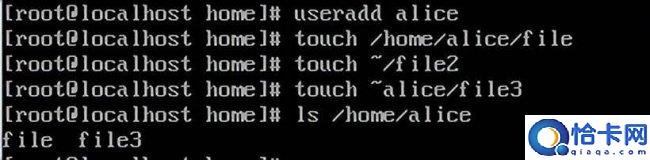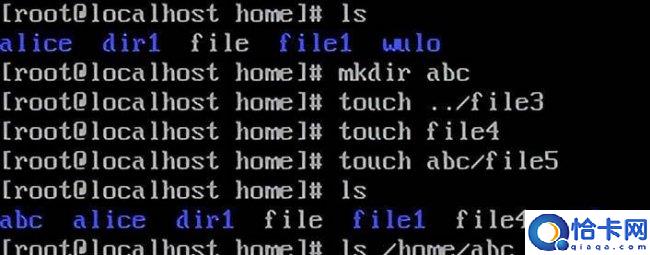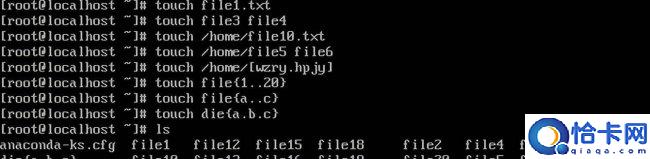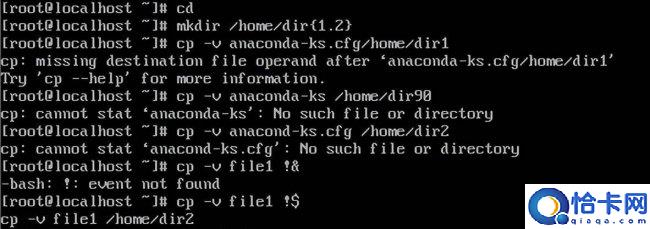笔记本linux系统怎么用(关于linux系统基础入门教程)
关于linux系统基础入门教程,笔记本linux系统怎么用。小编来告诉你更多相关信息。
本文导读:笔记本linux系统怎么用和关于linux系统基础入门教程的相关介绍,继续往下看吧!
一、初始化配置
CentOS初始化安装
在开始熟悉Linux操作命令之前,我们必须先搭建好Linux操作系统环境,我们这里选用的是Linux的发行版本CentOS7,在安装好CentOS操作系统后,我们还需要在系统上进行一系列的初始化操作。
1. 第一次安装好Linux后我们需要进行初始化配置,比如设置管理员密码、打开网络接口等。
首先设置管理员密码,输入sudo passwd进行设置
2. 设置密码后我们需要学会使用超级权限命令su。在界面中输入su然后输入密码可以进入超级管理模式,此时可以获得系统的最高管理权限,我们在更改系统类型的文档时就不会出现权限不够的情况。
3. 接下来需要设置网络,由于是第一次使用,系统的网络接口可能处于关闭状态,此时我们需要手动打开
CentOS网络配置
开启网络连接:
(1) 输入cd
/etc/sysconfig/network-scripts命令,打开/etc/sysconfig/network-scripts文件夹。
(2) 输入ls命令,查看network-scripts目录下所有文件。
关于linux系统基础入门教程,笔记本linux系统怎么用。小编来告诉你更多相关信息。
笔记本linux系统怎么用
(3) 输入vi ifcfg-enp33,编辑ifcfg-enp33文件。
(4) 将ONBOOT原本为no,设置为yes,按ESC键,输入:wq命令,保存文件并退出。
(5) 输入service network restart命令,重启网络。
(6) 安装net-tools.x86_64 net-tools.x86_64
yum search ifconfig //查找有没有ifconfig文件
yum -y install net-tools.x86_64
(7) 输入ifconfig 查看网络连接。
此时我们使用ping命令ping以下外网,比如百度:
ping www.baidu.com
关于linux系统基础入门教程,笔记本linux系统怎么用。小编来告诉你更多相关信息。
笔记本linux系统怎么用
可以看到百度的地址被成功的解析出来,数据包也可以正常的发送。
到这里初始化配置就结束了,可以开始正常使用Liunx操作系统了。
二、Bash Shell管理Linux
初识shell
GUN bash
Shell是系统的用户界面,提供了用户与内核进行交互操作的一种接口。它接收用户输入的命令并把它送入内核去执行。实际上Shell是一个命令解释器,它解释由用户输入的命令并且把它们送到内核。不仅如此,Shell有自己的编程语言用于对命令的编辑,它允许用户编写由shell命令组成的程序。Shell编程语言具有普通编程语言的很多特点,比如它也有循环结构和分支控制结构等,用这种编程语言编写的Shell程序与其他应用程序具有同样的效果。
我们可以使用SHELL实现对Linux系统的大部分管理例如:
1. 文件管理
2. 用户管理
3. 权限管理
4. 磁盘管理
5. 软件管理
6. 网络管理 ……
1、bash shell提示符
关于linux系统基础入门教程,笔记本linux系统怎么用。小编来告诉你更多相关信息。
笔记本linux系统怎么用
2、shell语法
shell语法命令由命令 选项 参数构成
例如输入ls命令,可以显示当前目录下的所有文件,输入ls命令和-a参数可以显示当前文件夹下的所有文件,输入ls命令和-a参数再加上/home可查看/home下的隐藏文件,这里的/home是一个路径。其中选项和命令可以有多个。
在Linux中以“.”开头命名的文件都是隐藏文件,
3、bash基本特征
1. 自动补全
当我们在输入Linux命令或者文件名称或者文件目录时,即使我们没有完整的输入语句,我们可以按键来实现命令补全
# ls /etc/sysconfig/network-scripts/
# ls /etc/sysconfig/network-scripts/ifcfg-eth0
# cat /etc/sysconfig/network-scripts/ifcfg-eth0
# systemctl restart crond.service
# date -s 12:30
4、快捷键
我们在Linux命令行输入快捷键时,比如Ctrl+C,界面上会显示^C
^C 终止前台运行的程序 //ping 10.18.40.100
^D 退出 等价exit
^L 清屏
^A 光标移到命令行的最前端 //编辑命令
^E 光标移到命令行的后端 //编辑命令
^U 删除光标前所有字符 //编辑命令
^K 删除光标后所有字符 //编辑命令
^R 搜索历史命令,利用关键词
Alt+. 引用上一个命令的最后一个参数,等价于!$
ESC . 引用上一个命令的最后一个参数,等价于!$
# ls /etc/sysconfig/network-scripts/ifcfg-eth0
# cat ESC
使用快捷键可以完成复杂命令的快速编辑。
三、Linux中获得帮助
命令–help
#ls –help
用法:ls[选项]…[文件]
关于linux系统基础入门教程,笔记本linux系统怎么用。小编来告诉你更多相关信息。
笔记本linux系统怎么用
ls 常见选项
-a all,查看目录下的所有文件,包括隐藏文件
-l 长列表显示
-h human 以人性化方式显示出来
-d 只列出目录名,不列出其他内容
-t 按修改时间排序
-S 按文件的Size排序
-r 逆序排列reverse
-i 显示文件的inode号(索引号)
例:
注:ll=ls -l
date –help
用法:date [选项]… [+格式]
例:
date
关于linux系统基础入门教程,笔记本linux系统怎么用。小编来告诉你更多相关信息。
笔记本linux系统怎么用
date +%F
date +%h-%m
touch `date +%F`_file.txt
注:先运行date +%F命令再创建一个文件
关于linux系统基础入门教程,笔记本linux系统怎么用。小编来告诉你更多相关信息。
笔记本linux系统怎么用
改时间:date [-u|–utc|–universal] [MMDDhhmm[[CC]YY][.ss]]
注:“|“表示或者,第一个”[]“内三选一也可以不写,[月日时分[世纪(可以不写)]年][秒]]
# date 0214080019
# date 0214080019.30
date -s 12:00(将时间改为12:00)
man手册名(针对命令帮助,针对配置文件帮助,针对函数帮助)
man ls
man 1 ls(显示第一章)(较少使用)
关于linux系统基础入门教程,笔记本linux系统怎么用。小编来告诉你更多相关信息。
笔记本linux系统怎么用
例:按章节查询
/usr/bin/passwd 修改用户口令命令
/etc/passwd 包含用户信息的配置文件
两个命令重复
# man -f passwd 列出所有章节中的passwd手册
# man 1 passwd passwd命令的帮助
# man 5 passwd 用户配置文件的帮助
在所有章节中查询
man -a passwd
四、Linux目录结构
在使用Linux操作系统时,了解其文件系统可以更好的帮助我们去理解它的操作逻辑。
Linux 磁盘分区和目录
Linux 发行版本之间的差别很少,差别主要表现在系统管理的特色工具以及软件包管理方式的不同。目录结构基本上都是一样的。 Windows 的文件结构是多个并列的树状结构,最顶部的是不同的磁盘(分区),如:C,D,E,F等。Linux 的文件结构是单个的树状结构 . 可以用 tree 进行展示。
每次安装系统的时候我们都会进行分区, Linux 下磁盘分区和目录的关系如下:
任何一个分区都必须挂载到某个目录上。目录是逻辑上的区分。分区是物理上的区分。磁盘 Linux 分区都必须挂载到目录树中的某个具体的目录上才能进行读写操作。根目录(“/”)是所有 Linux 的文件和目录所在的地方,需要挂载上一个磁盘分区。
例如:
其中浅蓝色的位置为文件夹的链接,其实际文件组织结构如下图:
使用可进入到当前目录下的文件,表示使用绝对路径进入到该文件夹。
关于linux系统基础入门教程,笔记本linux系统怎么用。小编来告诉你更多相关信息。
笔记本linux系统怎么用
使用返回上一层目录。
五、Linux文件路径
路径的作用:定位文件
(思考)要在哪定位文件
将什么文件复制到什么地方
要删除什么地方的文件呢
举例:【root@localhost ~】# /etc/hostname
(意为在根下的etc下的hostname的文件,/etc/hostname为路径) 所以我们是通过路径的方式对文件进行定位。
message便是根下的var下的log下的massage
/home/alice/file1 和 /home/bob/file1 不是同一文件!
/abc/file2 和 abc/file2 有可能是不一样的!
(前者的abc之前有/声明在根目录下,而后者是指当前目录下的abc)
绝对路径: 从/开始的路径 /home/alice/file1 (明确标识了/的文件)
相对路径: 相对于当前目录开始 a.txt ./a.txt ../bob/a.txt [假如:此时在目录/home/alice]
(意为在home下的alice下的一个txt文件)
绝对路径示例:
# useradd alice
# touch /home/alice/file1
# touch ~/file2 (~表示当前文件的家)
# touch ~alice/file3
相对路径示例:
# pwd
/root
# mkdir abc
# touch ../file3
# touch file4
# touch abc/file5
关于linux系统基础入门教程,笔记本linux系统怎么用。小编来告诉你更多相关信息。
笔记本linux系统怎么用
cd 改变目录(或者说切换目录)
cd 绝对路径 cd /home/alice cd ~alice
cd 相对路径 cd Desktop/abc cd .. cd .
cd 专用:
cd – 返回上次目录
cd 直接回家
(无论去到哪里,输入cd可以直接回去)
六、Linux文件管理
1. 文件管理之:创建/复制/移动/删除
创建
文件 touch
# touch file1.txt //无则创建,有则修改时间
# touch file3 file4
# touch /home/file10.txt
# touch /home/file5 file6
# touch /home/{wzry.hpjy}
# touch file{1..20}
# touch file{a..c}
# touch die{a,b,c} //{}集合,等价touch yanga yangb yangc
目录 mkdir
# mkdir dir1
# mkdir /home/dir2 /home/dir3
# mkdir /home/{dir4,dir5}
# mkdir -v /home/{dir6,dir7}
# mkdir -v /hoem/dir8/111/22
# mkdir -pv /hoem/dir8/111/222 //包括其父母的创建,不会有任何消息输出
# mkdir -pv /home/{yang/{dir1,111},bbts}
关于linux系统基础入门教程,笔记本linux系统怎么用。小编来告诉你更多相关信息。
笔记本linux系统怎么用
复制 cp
Usage: cp [OPTION]… [-T] SOURCE DEST
# cd
# mkdir /home/dir{1,2}
# cp -v anaconda-ks.cfg /home/dir1 //目录
# cp -v anaconda-ks.cfg /home/dir1/yang.txt //文件
# cp -rv /etc /home/dir1
# cp -v anaconda-ks.cfg /home/dir90 //没有/home/dir90
# cp -v anaconda-ks.cfg /home/dir2
# cp -v file1 !$
# cp -rv /etc/sysconfig/network-scripts/ifcfg-eth0 /etc/passwd /etc/hostname /home/dir2 //
将多个文件拷贝到同一个目录
# cp -rv /etc/sysconfig/network-scripts/ifcfg-eth0 /etc/passwd /etc/hostname /etc/hosts .
# cp -r /etc /tmp
# cp -rf /etc /tmp
# \\cp -r /etc /tmp
移动 mv
Usage: mv [OPTION]… [-T] SOURCE DEST
# mv file1 /home/dir3 将file2移动到/home/dir3
# mv file2 /home/dir3/file20 将file2移动到/home/dir3,并改名为file20
# mv file4 file5 将file4重命名为file5,当前位置的移动就是重命名
系统下载排行榜71011xp
番茄花园Win7 64位推荐旗舰版 V2021.05
2俄罗斯大神Win7 64位精简旗舰版 V2021
3深度技术Win7 64位豪华旗舰版 V2021.07
4最新Win7虚拟机镜像文件 V2021
5带USB3.0驱动Win7镜像 V2021
6Win7PE全能完整版ISO V2021
7萝卜家园Win7 64位旗舰纯净版 V2021.08
8雨林木风Win7 SP1 64位旗舰版 V2021.05
9技术员联盟Win7 64位完美装机版 V2021.04
10萝卜家园Ghost Win7 64位极速装机版 V2021.04
深度技术Win10 64位优化专业版 V2021.06
2深度技术Win10系统 最新精简版 V2021.09
3Win10完整版原版镜像 V2021
4Win10超级精简版 V2021
5Win10光盘镜像文件 V2021
6Win10 21H2精简版 V2021
7风林火山Win10 21H1 64位专业版 V2021.06
8深度技术 Ghost Win10 64位 专业稳定版 V2021.11
9技术员联盟Ghost Win10 64位正式版 V2021.10
10Win10 21H1 Build 19043.1320 官方正式版
系统之家 Ghost Win11 64位 官方正式版 V2021.11
2Win11PE网络纯净版 V2021
3Win11纯净版Ghost镜像 V2021
4系统之家Ghost Win11 64位专业版 V2021.10
5Win11 Windows Subsystem for Android 预览版
6Win11专业版原版镜像ISO V2021
7微软官方Win11最新版 V2021
8Win11 PE镜像 V2021
9番茄花园Win11系统64位 V2021.09 极速专业版
10Win11 RTM版镜像 V2021
番茄花园 GHOST XP SP3 纯净专业版 V2021.03
2深度技术Windows XP SP3 稳定专业版 V2021.08
3雨林木风Ghost XP Sp3纯净版 V2021.08
4萝卜家园WindowsXP Sp3专业版 V2021.06
5雨林木风WindowsXP Sp3专业版 V2021.06
6萝卜家园 Windows Sp3 XP 经典版 V2021.04
7风林火山Ghost XP Sp3纯净版 V2021.08
8技术员联盟Windows XP SP3极速专业版 V2021.07
9番茄花园WindowsXP Sp3专业版 V2021.05
10电脑公司WindowsXP Sp3专业版 V2021.05
热门教程 更多+
Win10系统电脑怎么开启AREO特效?Win10系统电脑打开areo特效教程
2雷神911如何重装Win10系统?雷神911如何重装Win10系统的教程
3联想电脑怎么装win7系统?U盘装lenovo win7 32位详细图文教程
4Win7专业版和win7旗舰版有什么区别?
5Win10 10秒开机要怎么设置?Win10 10秒开机设置方法分享
6Win10待机蓝屏代码machine怎么解决?
7如何美化Windows10字体达到类似mac的效果?
8Win10电脑怎么启用磁盘写入缓存?Win10电脑启用磁盘写入缓存的方法
9Win11怎么设置自动登录?Win11自动登录设置
10Win10电脑内存不够怎么解决?电脑内存不够的解决方法
装机必备 更多+
重装教程 更多+
电脑教程专题 更多+